Il nostro Top iPhone Safari Tab Suggerimenti e trucchi
La navigazione a schede esiste già da tempo con tutti i browser più diffusi. True Tabbed browsing è stato introdotto in Safari con iOS 5 dove è possibile utilizzare la funzione con il proprio iPad. iCloud tabs è arrivato nella prossima versione di iOS. In questi giorni Safari sul vostro iPhone porta la navigazione a schede in una nuova dimensione e ci sono un sacco di grandi trucchi Safari e gesti di commutazione schede per il vostro iPhone e tutti i vostri iDevices! Questo articolo mette in evidenza i nostri migliori consigli per le schede Safari che puoi iniziare a usare ora sul tuo iPhone.
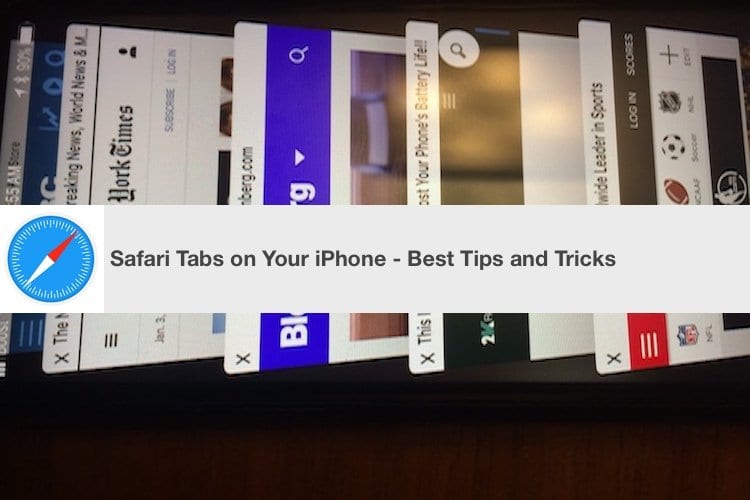
Le Tre R di Gestione Efficace delle Schede di Safari: Riordina, Ripristina e Accesso remoto.
Glossario
Come riordinare le schede Safari sull’iPhone
È normale per molti ifolks usare più schede durante la ricerca in Safari. Durante la navigazione, molti utenti vorrebbero usare un ordine particolare per organizzare le schede aperte. Riordinare le schede sul proprio idevice è facile.
Toccate il tasto di visualizzazione della scheda. Premere a lungo su una scheda e poi trascinarla nella posizione desiderata. Per farlo in modo efficace è necessario essere in modalità orizzontale sul vostro iPhone.
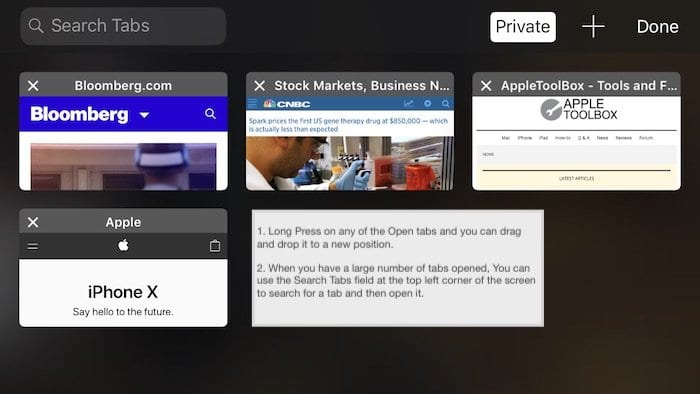
La modalità orizzontale in Safari mostra anche la barra di ricerca in alto che potete usare per cercare una particolare scheda che potreste aver aperto. In modalità Ritratto in Safari, il pulsante di ricerca non è immediatamente visibile. È necessario scorrere verso il basso nella parte superiore per rivelare la funzionalità della scheda di ricerca.
Come ripristinare le schede chiuse di Safari
Vi siete mai chiesti come si può tornare indietro nel tempo e riaprire le schede con cui si lavorava. Safari su iOS vi offre la possibilità di ripristinare le schede precedentemente chiuse. Questo suggerimento è utile quando si chiude accidentalmente una serie di schede e si desidera riaprirle.
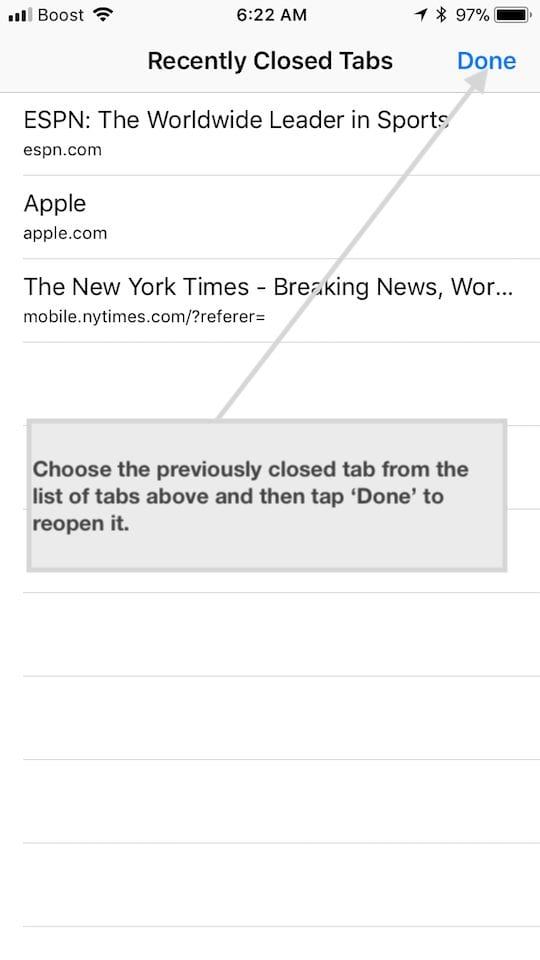
Iniziate toccando il pulsante di visualizzazione delle schede (in basso a destra sul vostro iPhone). Successivamente, tieni premuto l’icona ‘+’ al centro dello schermo (in alto a destra dello schermo se sei in modalità orizzontale) e vedrai un elenco di schede chiuse in precedenza sotto la voce ‘Schede chiuse di recente’. Scegliete quella che volete e toccate su ‘Fatto’, si aprirà come una nuova scheda su Safari. Se stavate navigando in modalità ‘Privata’, questa non mostrerà nessuna delle schede, poiché Safari non tiene traccia dei dettagli quando navigate in modalità Privata.
Come gestire a distanza le schede del safari
Questo consiglio è utile se stavate lavorando sul vostro iPad o Mac e vi siete dimenticati di chiudere la sessione. Beh, c’è un modo per chiudere a distanza le schede Safari usando il vostro iPhone.
Toccate il pulsante di visualizzazione delle schede per visualizzare l’elenco delle schede sul vostro iPhone. Individuare la scheda che si desidera chiudere a distanza. Fate scorrere a sinistra sulla scheda che volete chiudere e selezionate “Chiudi”.
Una volta scelta l’opzione “Chiudi”, la scheda Safari aperta sul tuo Mac o iPad verrà immediatamente chiusa e non dovrai più preoccuparti della tua privacy.
Questo suggerimento richiede la sincronizzazione del Safari tramite iCloud sui dispositivi Apple.
Provate questi tre consigli in modo che la prossima volta che ne avrete bisogno, vi saranno utili.
iOS 11 Gesti Safari e schede Safari
Il lungo gesto della stampa è una bellezza sull’iPhone. È possibile utilizzarlo sia per aprire che per chiudere le linguette senza dover toccare l’icona “+”.
Come chiudere tutte le schede Safari sull’iPhone
Molti utenti non chiudono mai le loro schede. Nei primi giorni di Safari su iOS, il numero di schede era limitato a soli 9. Ora puoi aprire tutte le schede che vuoi. Se avete mai voluto chiudere tutte le schede aperte di Safari, non c’è bisogno di farlo accuratamente una per una.
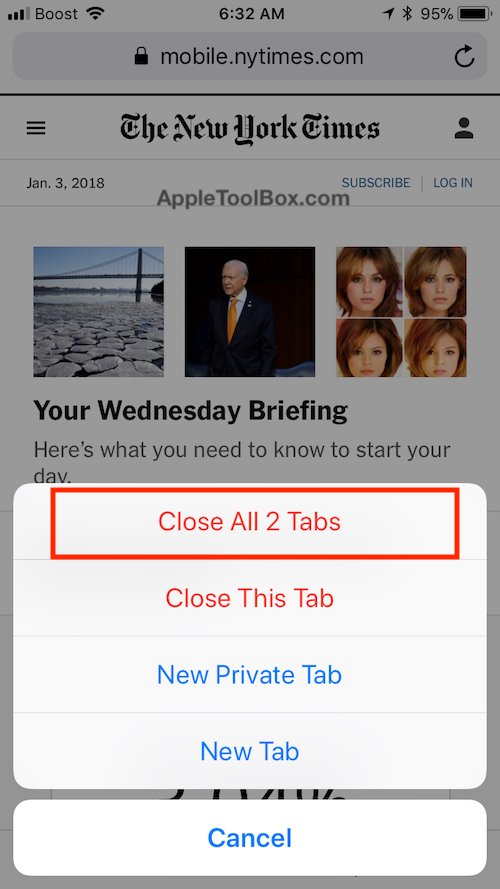
Per chiudere tutte le schede aperte in un colpo solo, basta premere a lungo il tasto tab del browser e scegliere “Chiudi schede”. In questo modo si chiuderanno immediatamente tutte le schede aperte. Se hai molte schede aperte e non le usi, chiudendole puoi velocizzare la tua esperienza Safari.
Come aprire la nuova scheda Safari utilizzando la pressione lunga.
L’apertura di nuove schede può essere effettuata anche attraverso il lungo gesto di stampa in Safari. Non è necessario toccare il pulsante e poi scegliere “+”. Basta premere a lungo e scegliere “New Tab” dalle opzioni come mostrato nell’immagine sopra.
Altri tre lunghi gesti di stampa su Safari
Ci sono altri due lunghi gesti di stampa che sono utili in Safari. Nella vista di navigazione, quando si preme a lungo l’icona del libro, si ottengono le opzioni per aggiungere la pagina alla lista di lettura o per aggiungerla ai preferiti.
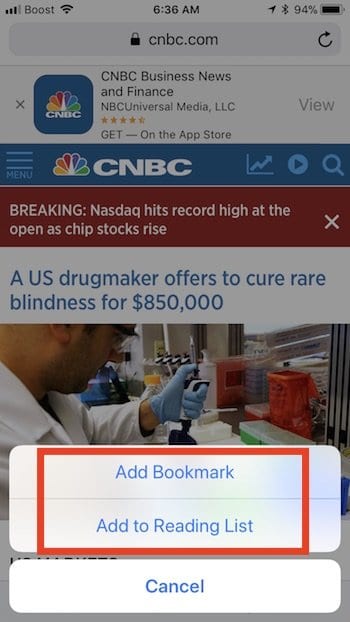
Allo stesso modo, quando si preme a lungo il pulsante ‘Aggiorna’ nell’angolo destro della barra di ricerca di Safari in alto, si trova la possibilità di richiedere un sito Desktop per la pagina che si sta navigando.
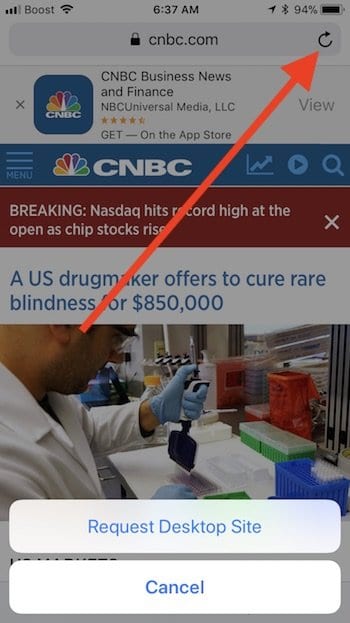
Un buon modo per visualizzare l’anteprima di una pagina web quando si naviga nelle schede è quello di premere una scheda in 3D Touch/Long. Questa vi mostrerà l’anteprima senza che dobbiate aprire la scheda sul vostro browser. Premendolo ancora per qualche secondo, si aprirà la scheda nel browser. Questo funziona anche quando si ottiene un link alla pagina web sulla vostra e-mail. 3D Toccate il link per visualizzare rapidamente l’anteprima del contenuto prima di decidere di aprire il link.
Mostra le impostazioni della scheda Safari su iPhone X
Sull’iPhone X è ora possibile attivare la funzione “Mostra barra delle schede” nelle impostazioni di Safari. Non è molto chiaro cosa faccia effettivamente questa nuova impostazione a partire da ora. Possiamo solo ipotizzare che Apple rilascerà ulteriori funzioni di tabulazione quando aggiornerà iOS.
Quali sono alcuni dei tuoi consigli e dei tuoi trucchi preferiti per il Safari che usi costantemente sul tuo iPhone?
<
